„Apple“ pakeitė „iCloud“ integravimo būdą„iOS“. Prieš keletą metų prisijungti ir atsijungti nuo „iCloud“ buvo gana lengva. Parinktis buvo čia pat, pagrindiniame „Nustatymų“ programos ekrane. Vis dėlto „iOS 11“ įrenginiuose viskas buvo pakeista. Jūsų „Apple ID“ programa „Nustatymai“ turi savo pasirinkimą, o „iCloud“ nėra kur rasti. Nors „Apple“ šiek tiek stengiasi priversti vartotojus prisijungti prie „iCloud“ „iOS“ įrenginyje, vis dar yra būdas išjungti „iCloud“ „iOS“.
Išjunkite „iCloud“
Atidarykite „Nustatymų“ programą ir viršuje palieskite savo profilį. „Apple ID“ ekrane palieskite „iCloud“. Slinkite žemyn ir pamatysite „iCloud Drive“ jungiklį. Išjunk.
Tada eikite per aukščiau esantį programų sąrašąjungiklis. Tai yra programos, kurios vis dar naudoja „iCloud“. Tai, ką jūs padarėte iki šiol, yra „iCloud Drive“ pasukimas. Vis dar yra programų, kurios naudoja „iCloud“ duomenims sinchronizuoti ir saugoti. Išjunkite „iCloud“ prieigą prie kiekvienos iš šių programų. Galiausiai išjunkite „iCloud“ atsarginę kopiją.

Panaikinti programos prieigą prie „iClouc“
Kai kurios programos vis tiek turės prieigą prie „iCloud“nepaisant to, kad išjungiau „iCloud Drive“. Tai yra tokios programos kaip „iMovie“ ar „Pages“, kurios išsaugo failus „iCloud“. Jie nėra atsargų programos, todėl jie nerodomi kartu su nuotraukomis, kontaktais, užrašais ir kt. Programomis „Apple ID“ ekrane.
Deja, nėra galimybės gautiišsamus visų programų, kurios naudoja „iCloud“, sąrašas. Turėsite pereiti kiekvieną programą „Nustatymų“ programoje ir patikrinti, ar ji sinchronizuojama per „iCloud“. Programos, kurios sukuria failus ir žaidimų programas, greičiausiai naudojasi „iCloud“.
Norėdami atšaukti programos prieigą prie „iCloud“, atidarykite „Nustatymų“ programą ir palieskite programą, kuriai norite atšaukti prieigą. Mūsų pavyzdyje mes naudojome „iMovie“. „IMovie“ ekrane išjunkite jungiklį „Įkelti į„ iCloud “.
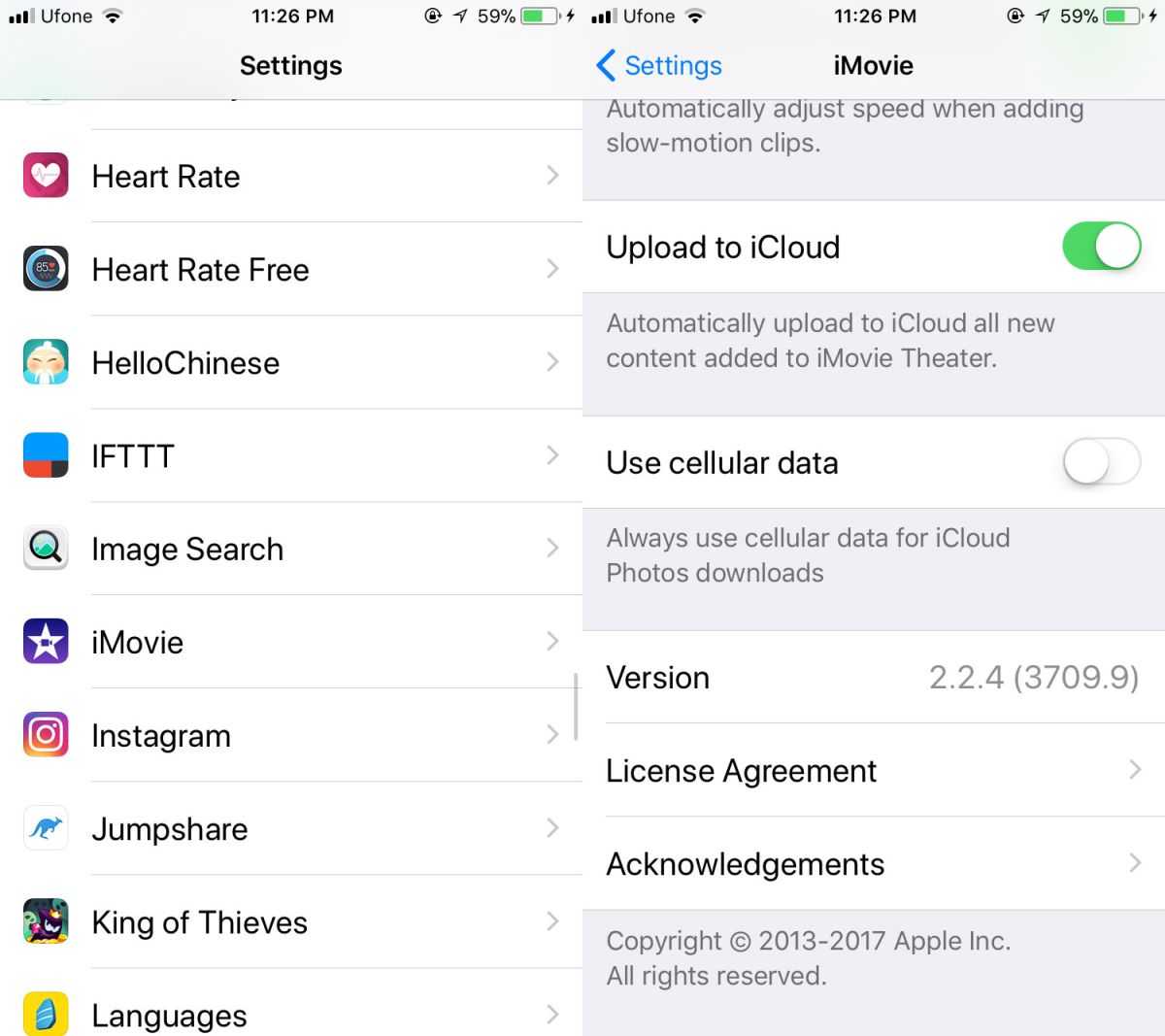
Atsargiai
Būkite atsargūs, kuriose programose išjungiate „iCloud“. Kai kurios programos, tokios kaip „iMovie“, veiks ir toliau, net jei „iCloud“ bus išjungtos. Programa tiesiog įrašys failus į jūsų įrenginį. Kitos programos, ypač žaidimų programos, gali taip pat neveikti. Jei žaidimo programa sinchronizuoja arba dubliuoja jūsų žaidimo eigą naudodama „iCloud“, galite ją prarasti išjungdami „iCloud“ prieigą.
„Apple“ tapo gana sudėtinga išjungti„iCloud“, nors tai gali būti daroma dėl to, kaip giliai ji integruota. Nepaisant to, „iCloud“ yra svarbi „iOS“ funkcinė savybė, todėl būkite atsargūs, kai ją išjungiate.













Komentarai